El Pre registro inicia el 7 de Febrero y finaliza el 26 de Febrero.
Antes de realizar el Pre Registro debes consultar los programas y módulos específicos habilitados para el semestre en curso. En el presente post te enseñaremos como realizar el Pre registro al examen saber pro y saber tyt.
1. Pre Registro
Antes de realizar el Pre registro al examen saber pro y saber tyt debes conocer los programas y módulos específicos habilitados para el semestre en curso, siguiendo los pasos descritos a continuación:
1. Lo primero que debes hacer es acceder a la pagina web https://www.icfes.gov.co/ desde cualquier navegador.
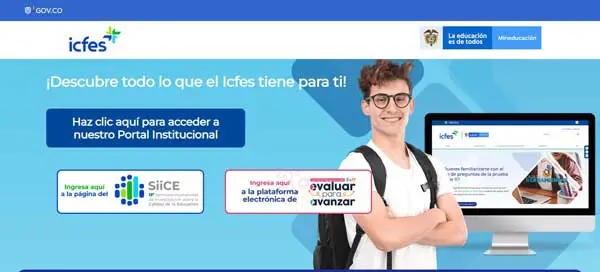
2. Luego le damos clic al botón: Haz clic aquí para acceder a nuestro Portal Institucional.
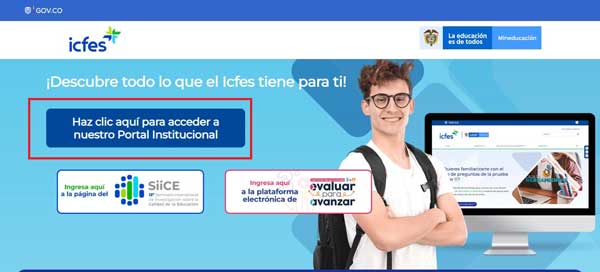
3. Posteriormente ubicamos el apartado Ir a evaluaciones y le damos clic.
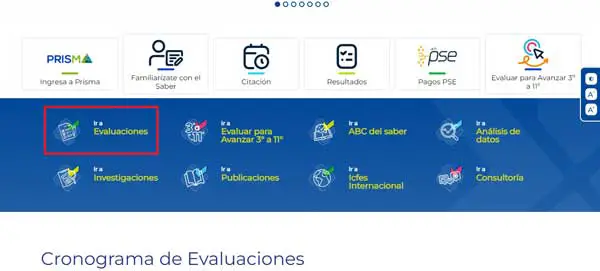
4. A continuación, en el apartado de Examen Saber Pro, le damos clic al botón: Conoce todo acerca del examen Saber PRO.
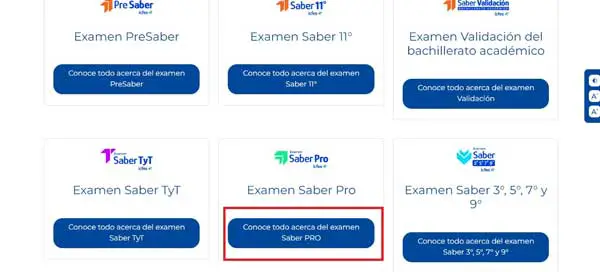
5. En la siguiente pagina, en el menú de la parte izquierda de la pantalla, seleccionamos las opción 3: Oferta de módulos específicos examen Saber Pro.
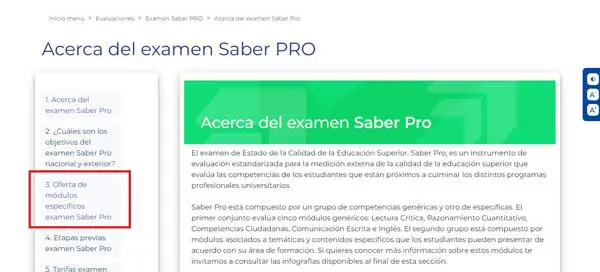
6. Seguidamente, le damos clic a Descarga aquí la oferta de combinatorias Saber Pro. Con esto se abrirá un documento en formato PDF que contiene la oferta de módulos que aplicaran los diferentes programas. Identifícate con el programa, los módulos correspondientes.

7. Ingresamos al Sistema Prisma y continua con la preinscripción de tus estudiantes.
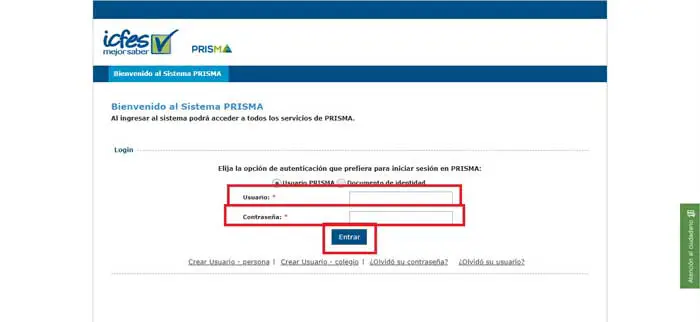
En el modulo de inscripción, cada programa académico de la institución podrá visualizar tres listados en la opción gestión de inscripción.
- Aspirantes: listado de estudiantes autorizados por la institución y que deben diligenciar el formulario de inscripción y realizar el pago.
- Preinscritos: listado de estudiantes que ya han diligenciado el formulario de inscripción y están pendientes por realizar el pago.
- Inscritos: estudiantes que ya han realizado el pago, ya sea por responsabilidad del mismo estudiante o la institución y pueden consultar la citación en la fecha establecida.
2. Confirmación de Tarifa
Para realizar la confirmación de tarifa debes seguir los siguientes pasos:
1. Ingresa al Sistema Prisma.
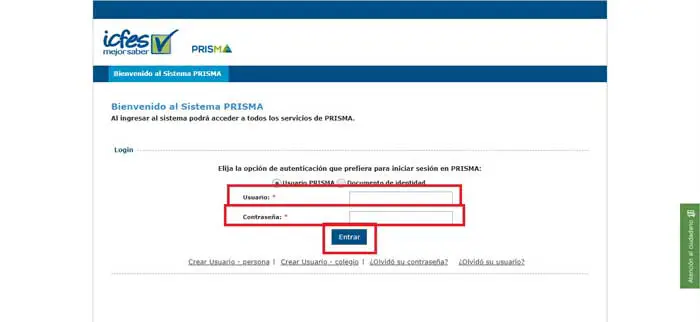
2. Una vez dentro del sistema, seleccionamos la opción Inscripción y, posteriormente, en el menú desplegable, seleccionamos la opción Gestión de Inscripción.
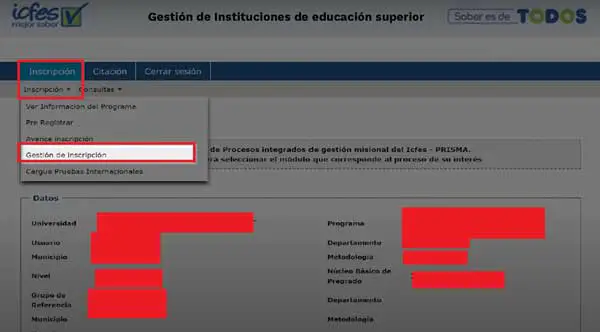
3. El sistema nos solicitará confirmar el valor a pagar de acuerdo con la naturaleza de la institución y el valor de la matricula de el programa.

3.1. Para programas Profesionales se muestra así:
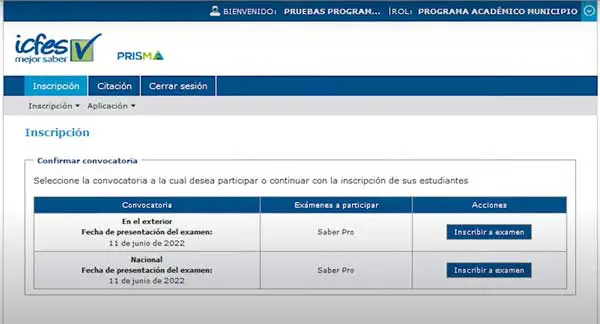
3.2. Para programas técnicos y tecnológicos se muestra de la siguiente manera:
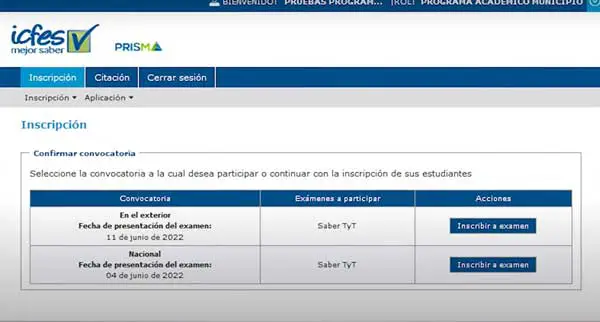
En ambos casos debemos darle clic al botón Inscribir a examen para continuar con el proceso de confirmación de tarifa.
3. Gestión de estudiantes
Después de haber confirmado la tarifa puedes incluir a cada uno de tus estudiantes desde la opción Agregar que aparece en la lista de aspirantes.
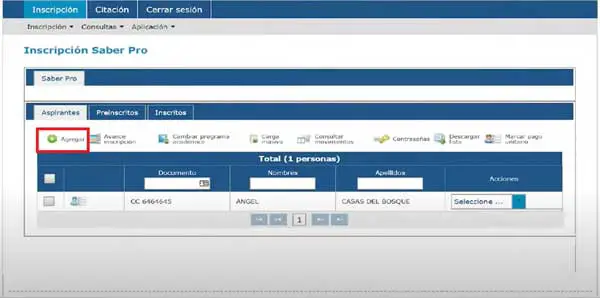
Además podemos seleccionar quien realizará el pago del examen, si la Institución o el estudiante.
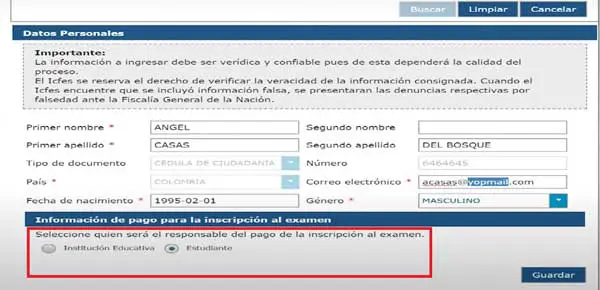
Si prefieres cargar la lista de estudiantes completa a través de una plantilla de Excel debes seguir los siguientes pasos:
1. Dale clic a la opción Carga Masiva.
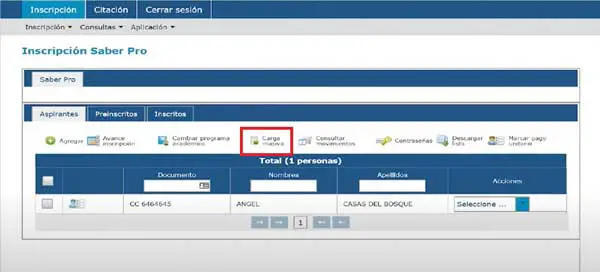
2. A continuación le damos clic a Descargar plantilla.
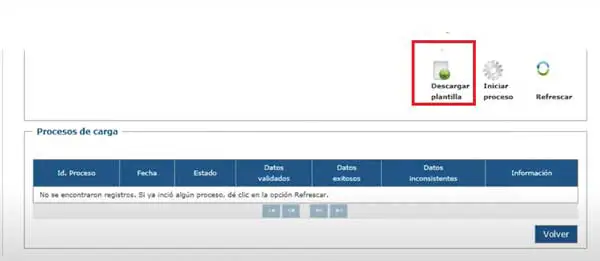
3. Con esto se descargará una plantilla en la cual debemos llenar los siguientes datos:
- Tipo y numero de documento
- Nombre completo
- País de nacionalidad
- Genero
- Fecha de nacimiento
- Examen
- Responsable del pago
Importante: si eliges la ultima opción, debes tener en cuenta que el formato de la plantilla no debe ser modificado, de lo contrario no podrá ser cargado en el sistema.
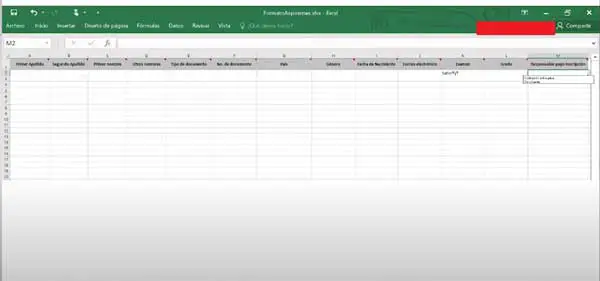
4. Para cargar la plantilla debemos darle clic a iniciar proceso.
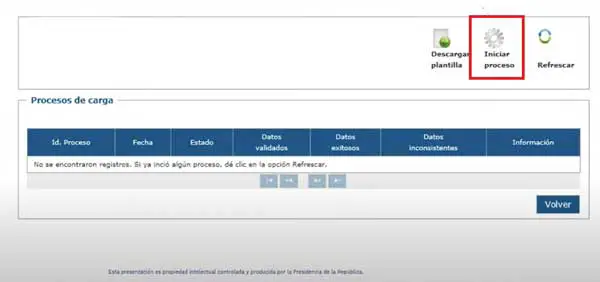
5. Para cargar la plantilla al sistema, le damos clic a seleccionar plantilla, la buscamos en nuestro computador y la subimos. Una vez cargada, el sistema iniciará un proceso de validación para garantizar la consistencia de los datos y las especificaciones de formato.
Importante: recuerda que para que se carguen los datos de manera exitosa el archivo no debe tener errores de formato, presentar duplicidad en el registro o tener columnas vacías.
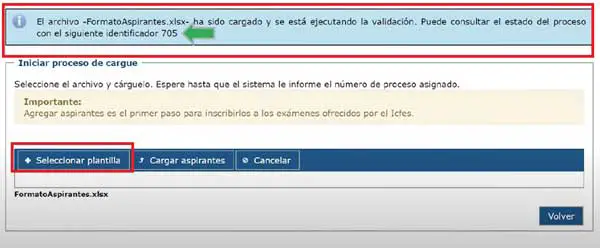
6. Si el archivo no carga correctamente queda en estado fallido, verifica la información y cárgalo nuevamente. En cambio, si la validación es exitosa y se cargaron todos los datos del archivo, el estado es validado. Y finalmente si la validación contiene inconsistencias, el estado del proceso es validado con errores, en caso tal deberás consultar el reporte para ver las causas de las inconsistencias.
En este reporte encontrarás cuantos y cuales estudiantes de ese archivo fueron agregados a la lista Aspirantes. Los que no se hayan agregado, puedes añadirlos individualmente desde la opción Agregar.
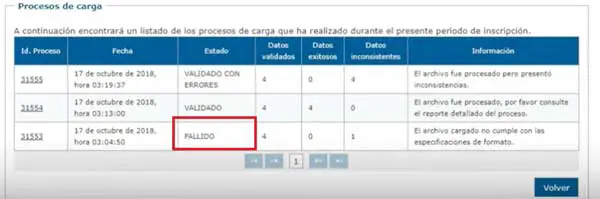
Una vez los estudiantes se encuentren en la pestaña Aspirantes, deberán esperar que inicie el proceso de Registro y recaudo para continuar con la inscripción.
